Apple ID 与 iPhone 密切相关,这意味着,为了能够使用 Apple ID,您应该已经登录您的 iPhone。您现在可以购买音乐、备份设备、下载应用程序以及执行更多操作。
不过,Apple 不允许用户直接在 Apple ID 之间迁移文件。但是,有时您可能想与他人分享这些可爱的歌曲。或者,您可能刚刚为您的设备创建了另一个 Apple ID,现在希望转移 Apple ID 信息。因此,请阅读并了解有关如何将数据从一个 Apple ID 传输到另一个 Apple ID 的所有内容。
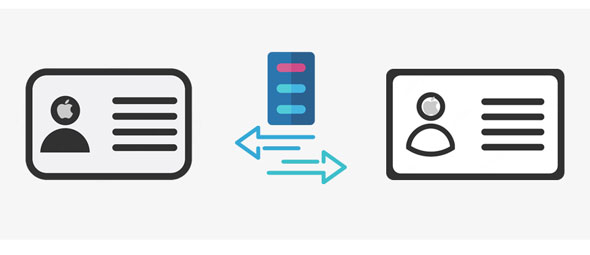
Q1.我可以将数据从一个 iCloud 帐户转移到另一个吗?
您可能出于工作或学习等各种原因想要将文件从旧 Apple ID 迁移到新 ID。然而,你可能会失望,因为苹果不允许这样做。由于各种原因,Apple 不允许将文件从一个 iCloud 帐户直接传输到另一个帐户。但这并不意味着你仍然不能这样做。您仍然可以将文件传输到另一个 iCloud 帐户。
Q2。当我获得新的 iCloud 帐户时,我可以保留某些内容吗?
创建另一个 iCloud 帐户后,与旧帐户相关的所有文件都不会自动与另一个帐户共享。如果不使用工具移动文件,您可能会丢失所有文件。
要无压力地有效地将文件从一个 iCloud 帐户传输到另一个 iCloud 帐户,您应该使用一台计算机。这款先进的 Apple 数据传输工具 - Samsung Data Transfer可以帮助您在登录不同 Apple ID 的 iOS 设备之间传输文件。支持将笔记、日历、联系人、书籍等文件从一台 iOS 设备传输到另一台。
Mobile Transfer 无疑是一款高效的软件,可以帮助您以闪电般的速度传输文件。其数据传输的简单性是无与伦比的。此外,它还可以将照片、视频、音乐等从 Apple 设备传输到 Android 设备。
- 使用不同的 Apple ID 轻松将文件从一个 iOS 移动到另一个 iOS 。
- 允许您在开始传输之前选择所需的文件类型。
- 支持各种文件,包括联系人、日历、书签、书籍和笔记。
- 传输过程非常简单且稳定。
- 适用于大多数世代的 iOS 设备,如 iPhone 14 Pro Max/14 Pro/14/13/12/11/X/8、iPad Pro、iPad mini、iPad Air 等。
下载此传输程序。
步骤1:下载后在计算机上启动该程序。点击“移动传输”。
步骤 2:使用 USB 数据线将两台 iPhone 设备连接至电脑。单击设备上的“信任”以确保软件检测到设备。
步骤3:检测到设备后,会在界面上将其显示为“源”或“目标”设备。确保它们设置正确。

步骤 4:从界面中选择要传输的文件,然后点击“开始复制”开始同步过程。

另请阅读:终极手册:如何像专业人士一样将 iPhone 同步到 iPhone
在两个 Apple ID 之间传输数据的一种方法是通过 iCloud。但不幸的是,这种技术需要你先将文件下载到你的电脑上,然后再将它们上传到另一个苹果帐户,这稍微耗时一些。
第 1 步:在计算机上打开 iCloud 并使用您要传输数据的帐户的 Apple ID 凭据登录。
第 2 步:选择您要传输的所有文件。接下来,单击“下载”选项将文件保存到计算机。完成后,退出该帐户。
第 3 步:如果您想转移数据,请登录您的新 Apple 帐户。
第 4 步:选择您要上传到此 Apple 帐户的数据类型。您可以点击“ iCloud Drive ”、“联系人”、“照片”等。
第5步:接下来,点击“上传”符号,然后选择从旧Apple帐户导入的所有数据,将其导入到该帐户中。

进一步阅读:可以使用蓝牙将文件从 iPhone 传输到 Android 手机吗?打开本指南即可找到答案。
在两个 Apple 帐户之间移动数据的另一种方法是直接在 iPhone 上进行。但是,与上述使用 iCloud 的技术一样,此方法仅允许您传输有限的数据。它涉及注销设备上当前的 Apple 帐户并登录到新帐户,然后将 iPhone 数据同步到新帐户。
此方法允许您传输多种类型的数据,包括股票、Safari、钥匙串、健康、联系人和日历。
第 1 步:打开 iPhone 的“设置”,然后点击显示您个人资料的 Apple 横幅。
步骤 2:接下来,选择要传输的数据类型,然后单击旁边的切换开关关闭与 iPhone 的数据同步。执行此操作后,系统会询问您是否要将数据存储在 iPhone 上。将数据保存到您的设备。
第 3 步:接下来,滚动浏览并点击“退出”选项以退出当前帐户。您将在 iPhone 屏幕上收到一条弹出通知,要求您确认是否要从 iPhone 中删除您的 iCloud 帐户,并警告您该过程可能需要几秒钟的时间。只需点击“注销”并等待该过程完成即可。

第 4 步:完成此操作后,系统会要求您输入 ID 和密码。输入您的新帐户的凭据,然后点击“下一步”继续。
第 5 步:现在,系统会要求您使用发送到与此帐户同步的设备的双因素身份验证代码(也称为 2FA)进行身份验证。在其他设备上检查包含该代码的消息,并将其输入到您的 iPhone。
第 6 步:接下来,输入您的 iPhone 密码以访问您保存在 iCloud 上的密码和其他重要数据。您现在可以将 iPhone 数据同步到此 iCloud 帐户。只需打开数据类型,然后点击“合并”选项即可将数据传输到新的 Apple 帐户。

这就是在两个 Apple ID 之间传输文件的全部内容。尽管该过程并不那么直接并且可能具有挑战性,但您仍然可以在新的 iCloud 帐户上获取文件。只要您使用两台 iOS 设备登录,传输软件Samsung Data Transfer就可以将数据从一个 Apple ID 顺利复制到另一个 Apple ID。此外,它支持多种 iOS 设备,因此您可以轻松地将数据存入新的 Apple 帐户。
相关文章
无法从 iPhone 上的 WhatsApp 下载视频? 6 个有用的解决方案
快速将 iPhone 镜像到 iPad |向您展示所有详细信息
如何将照片从 iPhone 传输到闪存驱动器 | 如何将照片从 iPhone 传输到闪存驱动器无质量损坏
如何使用 5 种轻松方法将 iBooks 从 iPhone 传输到 iPad
版权所有 © samsung-messages-backup.com 保留所有权利。